I casi d’uso sono il meccanismo mediante il quale gli agenti AI senza formazione e gli agenti AI con AI agenti comprendono le domande di un cliente e lo collegano al dialogo o alla proceduracorretti. Dopo aver creato un caso d’uso, puoi gestirlo dalla pagina Casi d’uso.
Questo articolo include i seguenti argomenti:
- Visualizzazione di tutti i casi d’uso
- Classificazione di un caso d’uso
- Copia di un caso d’uso in un altro agenti AI
- Disattivazione di un caso d’uso
- Eliminazione di un caso d’uso
- Risoluzione dei conflitti tra casi d’uso duplicati
- Ripristino di una versione precedente di un caso d’uso
- Configurare se un caso d’uso usa una finestra di dialogo o una procedura generativa
Articolo correlato:
Visualizzazione di tutti i casi d’uso
Nella pagina Casi d’uso puoi visualizzare tutti i casi d’uso creati per un agenti AI avanzata.
Per visualizzare tutti i casi d’uso
- In agenti AI - Avanzati, seleziona l’ agenti AI avanzato con cui vuoi lavorare.
-
Fai clic su Contenuto nella barra laterale, quindi seleziona Casi d’uso.
In questa pagina puoi vedere tutti i casi d'uso che hai creato, inclusi i dettagli seguenti:
- Utilizzo: La percentuale di messaggi dei clienti corrispondenti al caso d’uso specificato negli ultimi sette giorni, incluso oggi.
- Caso d’uso: Il nome e la descrizione del caso d’uso.
- Conflitto: Se esiste un conflitto tra questo caso d’uso e un altro. Consulta Risoluzione dei conflitti tra casi d’uso duplicati.
- Categoria: La categoria assegnata al caso d’uso. Consulta Classificazione di un caso d’uso.
- Metodo di risposta: Indica se il caso d’uso usa una finestra di dialogo o una procedura. Consulta Configurazione dell’uso di una finestra di dialogo o di una procedura generativa per un caso d’uso.
-
Ultima modifica: La data e l’ora dell’ultima modifica del caso d’uso.
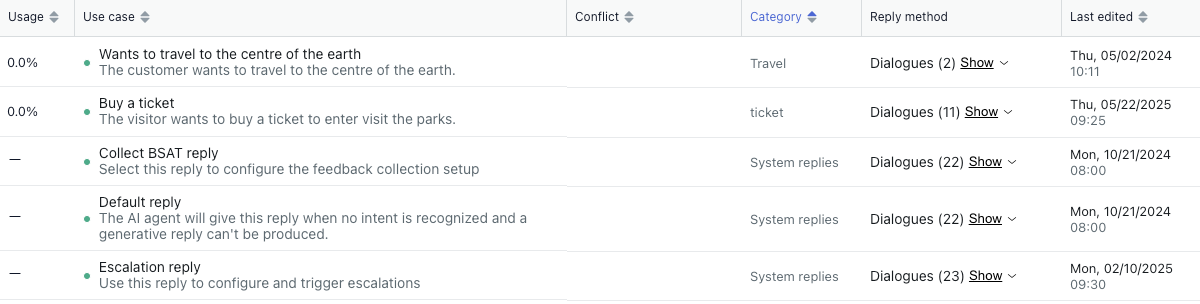
Classificazione di un caso d’uso
La categorizzazione dei casi d'uso semplifica la gestione degli stessi, ma non influisce sul modo in cui un agenti AI avanzata collega i casi d'uso al messaggio di un cliente (solo i nomi e le descrizioni dei casi d'uso).
Nell’elenco dei casi d’uso, la colonna Categoria mostra la categoria di un caso d’uso. Puoi filtrare i casi d’uso usando il menu a discesa Categoria nella parte superiore della pagina.
Per classificare un caso d’uso
-
Nell’elenco dei casi d’uso, fai clic sul caso d’uso da classificare.
Si apre la pagina dei dettagli del caso d’uso.
- In Categoria, seleziona una categoria esistente oppure inizia a digitare per inserirne una nuova e fai clic su Aggiungi una categoria.
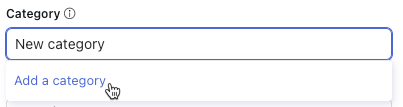
- Fai clic su Salva.
Copia di un caso d’uso in un altro agenti AI
Per risparmiare tempo durante la configurazione di più agenti AI , puoi copiare un caso d’uso da un agenti AI a un altro.
Le azioni collegate a livello di caso d'uso non vengono copiate automaticamente. Dopo aver copiato un caso d'uso in un altro agenti AI, assicurati di ricreare le azioni nell'agente agenti AI di destinazione (se non esistono già) e di aggiungerle al caso d'uso.
Per copiare un caso d’uso in un altro agenti AI
- Nell’elenco dei casi d’uso, trova il caso d’uso da copiare.
- Fai clic sul menu delle opzioni (
 ) sul lato destro e seleziona Copia caso d’uso.
) sul lato destro e seleziona Copia caso d’uso.
Viene visualizzata la finestra di dialogo "Copia caso d'uso in un altro agenti AI".
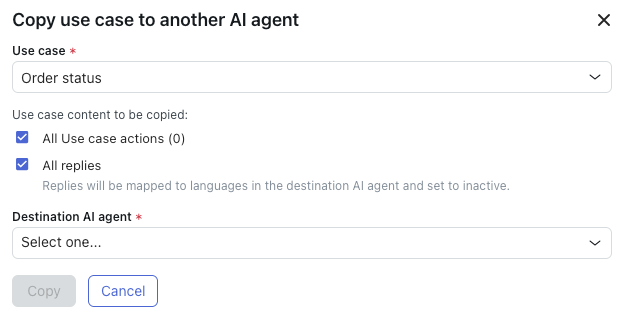
- In Caso d’uso, conferma che il caso d’uso da copiare è selezionato.
In caso contrario, seleziona il caso d’uso desiderato.
- (Facoltativo) Deseleziona Tutte le azioni dei casi d’uso se non vuoi copiare le azioni che sono state aggiunte a livello di caso d’uso per questo agenti AI.
Il numero tra parentesi indica quante azioni verranno copiate.
-
(Facoltativo) Deseleziona Tutte le risposte se non vuoi copiare le risposte create per questo agenti AI.Nota: Impossibile copiare le risposte di sistema .
- In agenti AI di destinazione, seleziona l’ agenti AI in cui vuoi copiare il caso d’uso.Nota: Se l’ agenti AI di destinazione non ha le stesse lingue supportate agenti AI di origine , viene visualizzato un messaggio di errore. Aggiungi le lingue all’agente agenti AI di destinazione e riprova.
- Fai clic su Copia.
Il caso d’uso viene copiato nell’agente agenti AI specificato.
Disattivazione di un caso d’uso
La disattivazione di un caso d’uso ti consente di mantenerne la configurazione (nessun elemento eliminato), ma l’ agenti AI non lo userà per collegare i clienti con una finestra di dialogo fino a quando non riattivi il caso d’uso.
Per disattivare un caso d’uso
- Nell’elenco dei casi d’uso, trova il caso d’uso da disattivare.
- Fai clic sulle opzioni (
 ) e seleziona Disattiva.
) e seleziona Disattiva. Il caso d’uso viene immediatamente disattivato. Puoi riattivarlo facendo clic sulle opzioni (
 ) e selezionando Attiva.
) e selezionando Attiva.
Eliminazione di un caso d’uso
Per eliminare un caso d’uso
- Nell’elenco dei casi d’uso, trova il caso d’uso da eliminare.
- Fai clic sulle opzioni (
 ) e seleziona Elimina.
) e seleziona Elimina. Il caso d’uso viene eliminato immediatamente.
Risoluzione dei conflitti tra casi d’uso duplicati
Se più casi d’uso hanno nomi o descrizioni troppo simili, potrebbero essere considerati duplicati. I casi d’uso duplicati creano confusione nelle conversazioni agenti AI , in quanto potrebbero essere rilevati casi d’uso sbagliati o potrebbe essere attivata la risposta errata. Per evitare questa confusione, dovresti esaminare e risolvere i conflitti tra casi d'uso duplicati.
Per risolvere i conflitti tra casi d’uso duplicati
-
Nell’elenco dei casi d’uso, cerca i casi d’uso con una voce nella colonna Conflitto.
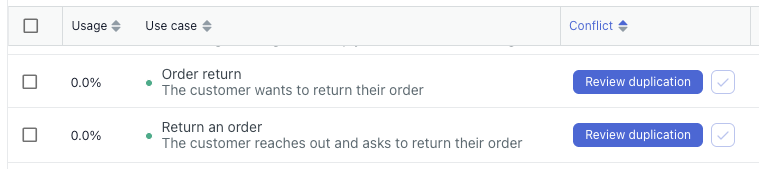 Suggerimento: Quando passi il cursore del mouse su un caso d’uso con un conflitto, gli eventuali casi d’uso in conflitto nell’elenco vengono evidenziati.
Suggerimento: Quando passi il cursore del mouse su un caso d’uso con un conflitto, gli eventuali casi d’uso in conflitto nell’elenco vengono evidenziati. - Fai clic su Verifica duplicazione.
Viene visualizzata una nuova finestra che mostra i dettagli del conflitto.
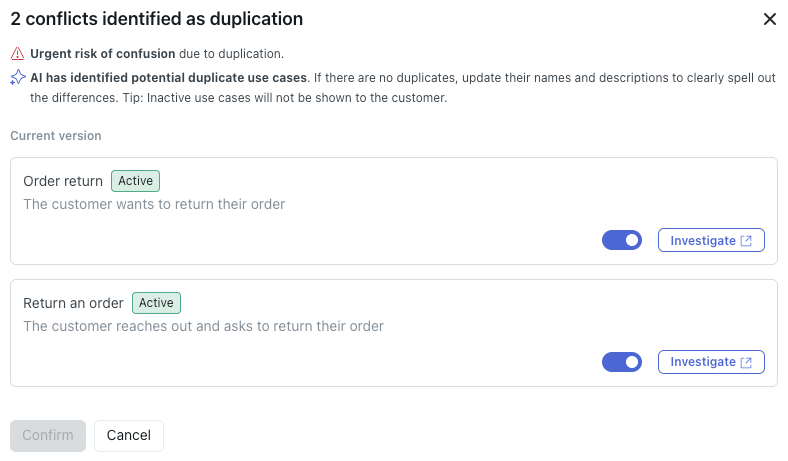
- Risolvi il conflitto intraprendendo una delle seguenti azioni:
- Fai clic su Analizza e aggiorna il nome e la descrizione di uno o entrambi i casi d’uso in modo che siano più distinti.
- Fai clic sull’interruttore per disattivare uno dei casi d’uso. I casi d’uso inattivi non vengono analizzati per i duplicati.
-
Fai clic su Conferma.
Ripristino di una versione precedente di un caso d’uso
Tutti gli aggiornamenti apportati al nome o alla descrizione di un caso d’uso vengono monitorati e, se necessario, possono essere ripristinati, rendendo più sicuro testare le modifiche o correggere gli errori.
Per ripristinare una versione precedente di un caso d’uso
- Nell’elenco dei casi d’uso, fai clic sul nome del caso d’uso di cui vuoi ripristinare una versione precedente.
- Nel campo Nome o Motivo richiesta cliente , fai clic su Mostra cronologia versioni (
 ).
).
Sulla destra viene visualizzato il pannello Cronologia versioni , che mostra le modifiche apportate al nome o alla descrizione del caso d’uso. Il pannello mostra quale utente ha apportato le modifiche e quando e quale versione del caso d’uso è la versione corrente. Puoi espandere le voci della cronologia delle versioni per vedere il contenuto del campo Nome o Motivo della richiesta del cliente per ciascuna modifica salvata.

- (Facoltativo) Fai clic sul campo a discesa Tipo , seleziona i tipi di modifiche ai casi d’uso da visualizzare (nome, descrizioneo entrambi) e fai clic su Applica.
- Trova la versione del nome o della descrizione del caso d’uso da ripristinare e fai clic su Ripristina (
 ).
).
- Fai clic su Salva.
Configurare se un caso d’uso usa una finestra di dialogo o una procedura generativa
All’interno di un agenti AI con AI agentica , puoi decidere se un singolo caso d’uso deve usare un dialogo con script o una procedura generativa. Gli agenti AI che usano sia le risposte AI generativa che le risposte con script sono talvolta indicati come agenti AI ibrida.
-
Una finestra di dialogo con script ti consente di determinare il flusso esatto che un agenti AI deve seguire per un particolare caso d'uso.
I dialoghi offrono molto controllo, ma richiedono anche più manutenzione rispetto a una procedura. Prendi in considerazione l’uso della finestra di dialogo per i casi d’uso in cui i problemi dei clienti devono essere gestiti in modi molto specifici e non possono essere tollerate anche piccole deviazioni da un processo esatto.
Per ulteriori informazioni sulla creazione di dialoghi, consulta Uso dello strumento di creazione dialoghi per creare flussi di conversazione per agenti AI avanzati.
-
Una procedura generativa offre agenti AI la libertà di determinare il modo migliore per risolvere il problema di un cliente in linea con le politiche aziendali.
Le procedure richiedono meno configurazione e manutenzione, ma offrono anche un controllo meno diretto sui dettagli più fini. Prendi in considerazione l’uso delle procedure per i casi d’uso in cui i problemi dei clienti sono meno sensibili e possono essere gestiti in diversi modi flessibili.
Per ulteriori informazioni sulla creazione di procedure, consulta Creazione di procedure generative per agenti AI con AI artificiale agenti.
Se un caso d'uso non ha né un dialogo attivo né una procedura generativa o se non esiste un caso d'uso appropriato per una conversazione, l' agenti AI formula le risposte usando solo il contenuto della fonte di conoscenza importata, non dialoghi o procedure. Puoi configurare un caso d’uso in questo modo se vuoi attivare alcune azioni o tenere traccia di un determinato argomento in analitica, ma lasciare che la risposta sia puramente generativa.
Per ulteriori indicazioni sul metodo da usare, consulta Quando usare una procedura generativa o una finestra di dialogo.
Per configurare se un caso d’uso usa una finestra di dialogo o una procedura
- Nell’elenco dei casi d’uso, fai clic sul caso d’uso da configurare.
- In Metodo di risposta, fai clic sul campo a discesa e seleziona una delle seguenti opzioni:
- Usa la finestra di dialogo quando viene attivato il caso d’uso
-
Usa la procedura quando viene attivato il caso d’uso (impostazione predefinita per i nuovi casi d’uso)

Avvertenza sulla traduzione: questo articolo è stato tradotto usando un software di traduzione automatizzata per fornire una comprensione di base del contenuto. È stato fatto tutto il possibile per fornire una traduzione accurata, tuttavia Zendesk non garantisce l'accuratezza della traduzione.
Per qualsiasi dubbio sull'accuratezza delle informazioni contenute nell'articolo tradotto, fai riferimento alla versione inglese dell'articolo come versione ufficiale.